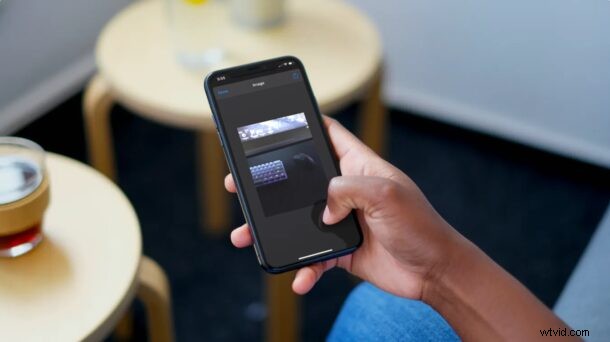
Czy robisz dużo zdjęć seryjnych za pomocą iPhone'a lub iPada? Jak chcesz przekonwertować kilka zdjęć seryjnych na animowany GIF? Możesz łatwo przekonwertować te zdjęcia na GIF bezpośrednio na urządzeniu z systemem iOS lub iPadOS bez konieczności instalowania aplikacji innej firmy z App Store, dzięki starej dobrej aplikacji Skróty.
Dla tych, którzy nie są tego świadomi, tryb Burst to tryb aparatu dostępny zarówno na iPhonie, jak i iPadzie, który umożliwia robienie zdjęć z szybkością dziesięciu obrazów na sekundę. Można to zrobić, przytrzymując przycisk migawki zamiast po prostu dotykać go tak, jak zwykle. Wbudowana aplikacja Zdjęcia następnie zbiorczo identyfikuje te ujęcia i ustawia najlepsze zdjęcie jako miniaturę. Zazwyczaj tryb zdjęć seryjnych służy do rejestrowania dynamicznych ujęć akcji. Jednak za pomocą unikalnego skrótu iOS możesz utworzyć GIF z zrobionych zdjęć seryjnych.
Chcesz dowiedzieć się więcej o tym skrócie? Czytaj dalej, a szybko przekonwertujesz zdjęcia seryjne na GIF na iPhonie lub iPadzie dzięki aplikacji Skróty.
Jak konwertować zdjęcia seryjne do formatu GIF na iPhonie
Aplikacja Skróty jest preinstalowana na nowoczesnych urządzeniach, ale jeśli jeszcze jej nie masz, możesz ją pobrać z App Store. Następnie wykonaj następujące czynności:
- Przede wszystkim otwórz aplikację Skróty na iPhonie lub iPadzie.
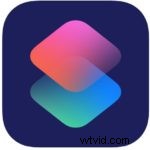
- Po uruchomieniu zostaniesz przeniesiony do sekcji Moje skróty. Przejdź do sekcji „Galeria” z dolnego menu, jak pokazano poniżej.
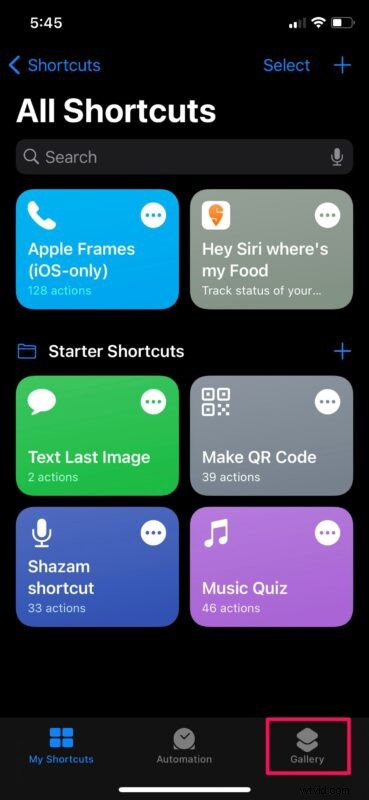
- Przewiń w dół do sekcji Fotografia i przesuń palcem w prawo, aby znaleźć skrót „Konwertuj serię na GIF”. Możesz również wyszukać tę nazwę z paska wyszukiwania u góry menu.
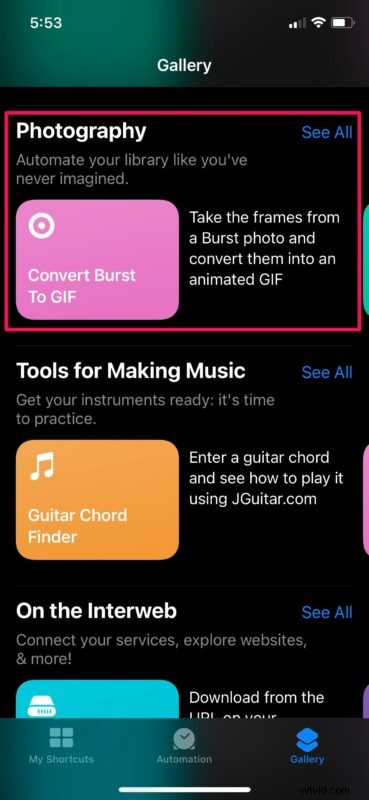
- Teraz dotknij „Dodaj skrót”, aby zainstalować skrót na swoim urządzeniu i dodać go do sekcji Moje skróty.
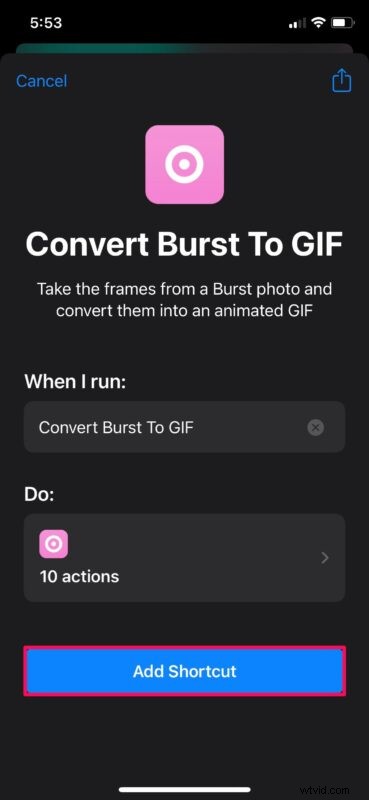
- Wróć do Moich skrótów i dotknij skrótu Konwertuj serię na GIF, aby zacząć z niego korzystać.
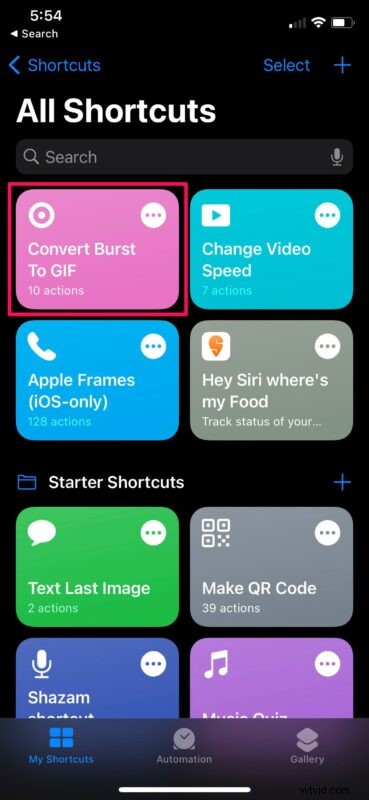
- Teraz pojawi się prośba o przyznanie aplikacji Zdjęcia uprawnień do skrótu. Stuknij w „OK”, aby kontynuować.
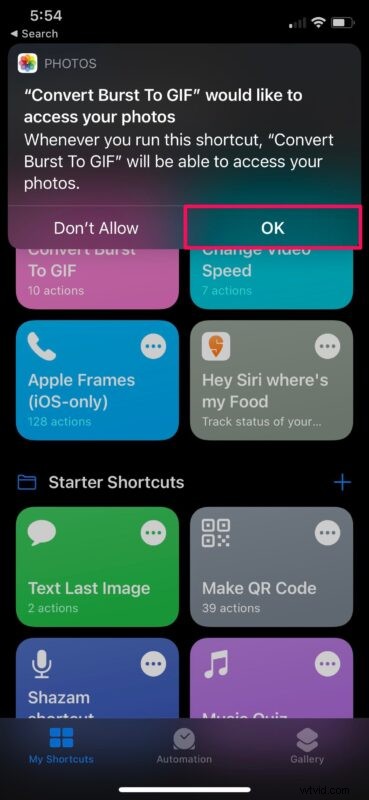
- Będziesz teraz mógł zobaczyć zawartość albumu Bursts w swojej bibliotece zdjęć. Wybierz zdjęcie seryjne, które chcesz przekształcić w GIF, po prostu go dotykając.
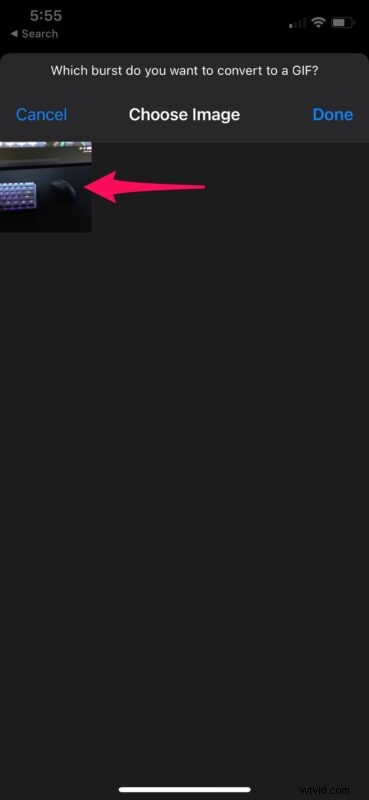
- Gdy skrót zakończy zadanie, na ekranie pojawi się podgląd GIF-a. Wystarczy dotknąć „Gotowe” w lewym górnym rogu.
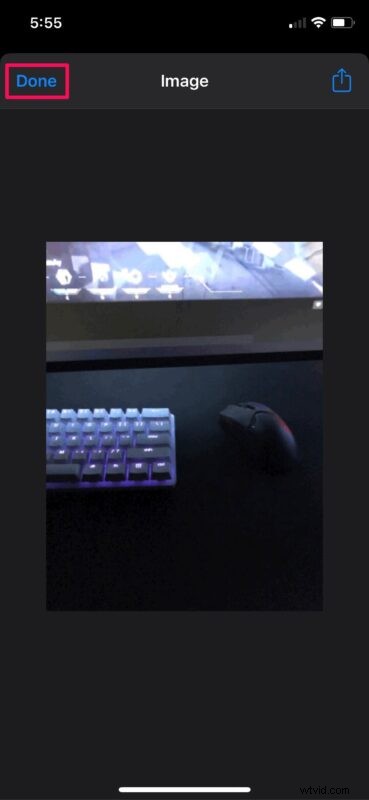
- Uzyskasz wyskakujące okienko z opcją udostępnienia lub zapisania GIF-a w aplikacji Zdjęcia. Wybierz swój wybór, aby zakończyć procedurę.
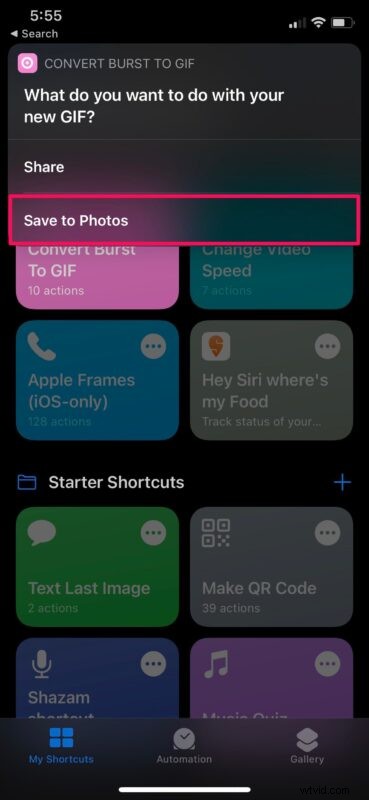
Udało Ci się utworzyć GIF z serii zdjęć na iPhonie lub iPadzie.
Najlepszą częścią tego konkretnego skrótu jest to, że jest on dostępny w Galerii skrótów Apple. W rezultacie nie musisz instalować żadnego niezaufanego skrótu na swoim iPhonie lub iPadzie. Ponadto, ponieważ nie używasz aplikacji innej firmy do wykonania tej operacji, wydaje się to być funkcją wbudowaną w system operacyjny.
Chociaż w tym artykule skupiliśmy się na wersji aplikacji Skróty na iOS, możesz wykonać te dokładne kroki, aby użyć skrótu również na iPadzie, pod warunkiem, że działa on co najmniej iOS 12. Sekcja Galeria w aplikacji Skróty ma kilka innych przydatnych skrótów. Na przykład istnieje podobny skrót o nazwie Utwórz GIF, którego można użyć do konwersji zdjęć i filmów na żywo do GIF-ów.
Czy konwertujesz zdjęcia seryjne na animowane gify? Co sądzisz o tym sprytnym skrócie i efekcie końcowym? Jak myślisz, jak często będziesz go używać? Podziel się swoimi osobistymi doświadczeniami i pamiętaj, aby zostawić cenną opinię w sekcji komentarzy poniżej.
